09级信息管理专业计算机网络实验指导书Word格式文档下载.docx
《09级信息管理专业计算机网络实验指导书Word格式文档下载.docx》由会员分享,可在线阅读,更多相关《09级信息管理专业计算机网络实验指导书Word格式文档下载.docx(54页珍藏版)》请在冰豆网上搜索。
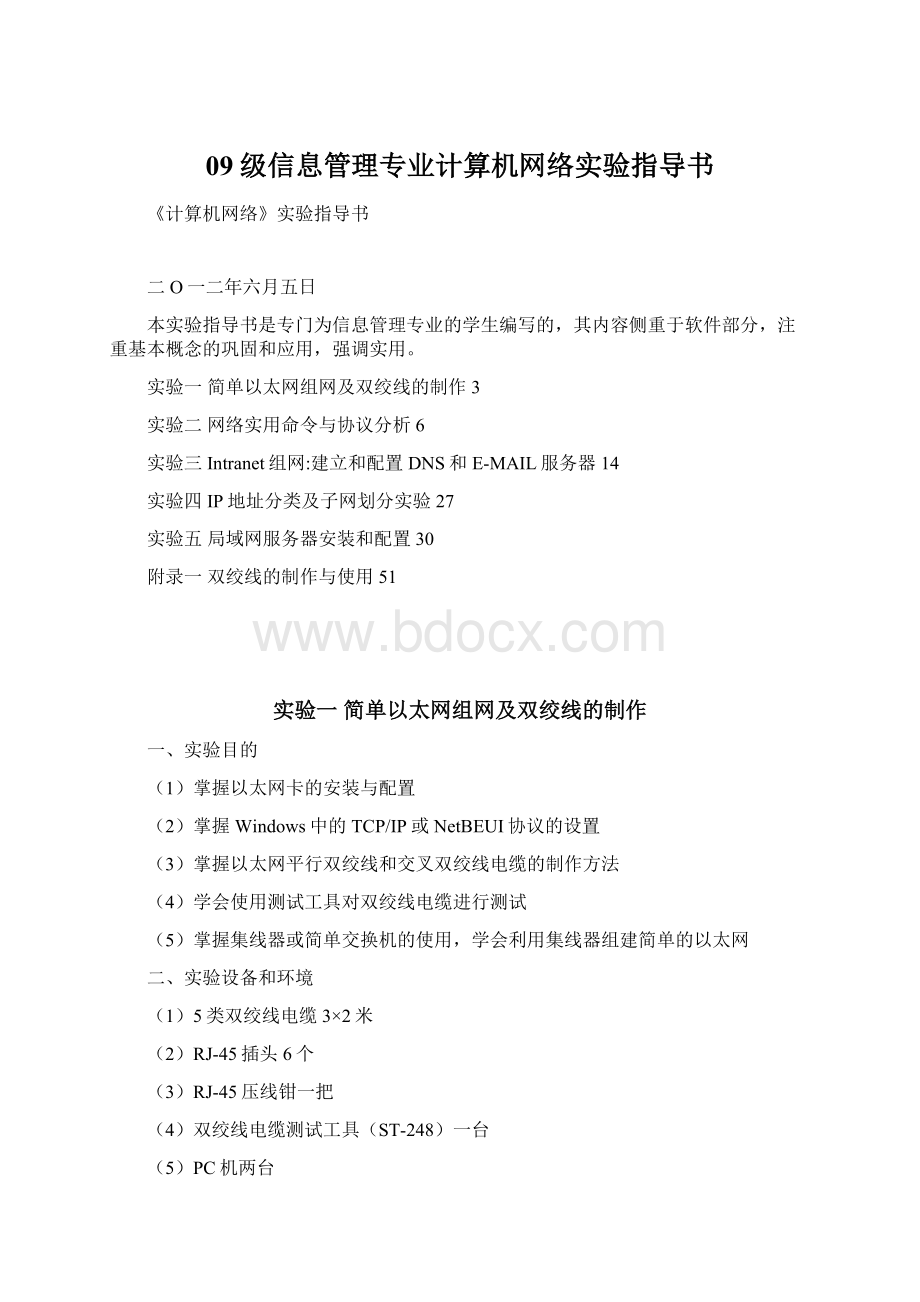
(9)制作一根交叉双绞线(也称交叉线)电缆
(10)用双绞线测试工具对制作好的交叉双绞线电缆进行测试,注意分析测试结果
(11)用制作好的交叉双绞线将两台PC机对接起来,用Ping命令测试连通性
四、实验步骤
1)NetBEUI是什么
NetBEUI是网络基本输入输出系统,是局域网上的程序可以使用的应用程序编程接(API)。
NetBIOS为程序提供了请求低级服务的统一的命令集,这些服务是管理名称、执行会话和在网络节点之间发送数据报所要求的。
NetBEUI则是NetBIOS的扩展用户接口,是Microsoft网络的本地网络协议。
它通常用于小的、有1~200客户的部门大小的局域网。
它可以使用令牌环源路由作为其路由的惟一方法。
它是NetBIOS标准的Microsoft实现。
2)交换机的应用
交换机是交换式网络上设备的公用连接点。
交换机包含多个端口。
计算机用网线和交换机相连的方法是:
将双绞线的一端RJ-45接头插到交换的一个口上,另一端插到计算机网卡上的RJ-45插座上。
如果所有设备都已接通电源,那么交换机上的连接指示灯就会显示连接状态,可据此判断网络连接是否正常。
3)联网计算机的简单设置
实现Windows对等网,应对联网计算机的网络协议、标识、网络客户和服务进行简单的设置。
方法如下:
(1)添加网络协议
双击“控制面板”—“网络连接”—“本地连接”,打开“本地连接状态”对话框,单击“属性”,打开“属性”对话框,单击“安装”,选择“协议”,单击“添加”,出现“选择网络协议”对话框,选定所要添加的协议。
一般Windows的操作系统中都已存在TCP/IP协议,在Win2K中需添加NetBEUI协议。
(2)添加服务
同添加协议方式类似,在打开“属性”对话框,单击“安装”,选择“服务”,单击“添加”,出现“选择网络服务”对话框,选定所要添加的服务。
(3)添加客户端
同添加协议方式类似,在打开“属性”对话框,单击“安装”,选择“客户端”,单击“添加”,出现“选择网络客户端”对话框,选定所要添加的客户端。
设置完成后,基本配置如图所示。
4)IP地址的分配
(1)打开“本地连接属性”对话框。
(2)在“此连接使用下列项目”列表中选择“Internet协议(TCP/IP)”。
(3)单击“属性”后执行以下任一操作:
要自动分配IP地址,请单击“自动获得IP地址”。
要指定表态IP地址,请单击“使用下面的IP地址”,然后键入IP地址和子网掩码。
实验中可输入IP地址为“192.168.1.x”,子网掩码均为“255.255.255.0”。
5)用Ipconfig程序查看网络配置
(1)单击“开始”,然后再单击“运行”。
(2)在“打开”框中键入“cmd”命令后单击“确定”按钮。
进入DOS对话框。
(3)在DOS对话框中,输入ipconfig命令,可得到运行结果。
输入ipconfig?
命令可得到有关该命令的使用方法。
6)ping命令测试TCP/IP配置
Ping是用于检测网络连接性、可到达性和名称解析的疑难问题的主要TCP/IP命令。
通过键入“ping/?
”可以在屏幕上显示ping的所有可用的参数。
(1)通过键入“ping127.0.0.1”命令来查看本地回路的连通性,可测试TCP/IP协议是否装载成功。
(2)当双绞线制作完成,组网完成后,可在PC机上的DOS命令提示行下键入“ping192.168.1.x”,以测试局域网的连通性。
(假设192.168.1.x为另一台PC机的IP地址)
(3)ping命令使用Internet控制消息协议(ICMP)回响请求和回响答复消息。
路由器、防火墙或其他类型安全性网关上的数据包筛选策略可能会阻止该通信的转发。
7)制作RJ-45双绞线的方法(参见附录一)
双绞线两端通过RJ-45接口连接网卡或集线器、交换机,制作时需要专用压线钳。
(1)剥线
用压线钳剪刀口将线头剪齐,再将双绞线伸入剥线刀口,线头抵住前档板,然后适当握紧压线钳并慢慢旋转双绞线,让刀口切开外层保护胶皮,取出双绞线,从而将胶皮剥去。
需要注意的是,剥线长度最好在1.3~1.5cm范围内,不宜太长或太短;
握钳力度要适中,否则会将内导线夹断。
(2)理线
将各色导线整理平行,按“橙白、橙、绿白、蓝、蓝白、绿、棕白和棕”顺序(EIA/TIA-568B)平行排列,完成后用剪线刀口将前端剪齐。
若双机直连,需制作交叉双绞线,则按下列顺序排线:
1对3、2对6、3对1、6对2,即一端的第一根导线与另一端的第三根导线颜色相同,依此类推。
(3)一只手捏住水晶头,使水晶头有弹片的一侧向下,另一只手捏平双绞线,稍用力将排好的线平行插入水晶头的线槽中,8条导线顶端应插入线槽顶端,且外包皮也应同时在水晶头内。
确认导线到位后,将水晶头放入压线钳夹槽中,用力捏几下,将线头压紧即可。
(4)测试
两端压好后用双绞线电缆测试工具测试双绞线的连通性。
8)双绞线的使用规则
同设备同端口用交叉线,不同设备或者不同端口用直通线。
例如路由和PC机都是属于数据终端设备(DTE)所以用交叉线;
交换机和PC一个是数据终端设备(DTE)一个是数据通信设备(DCE)所以用直通线,相同设备之间如果同是LAN口或者UPLINK口互连的话也是用交叉线,否则用直通线。
实验二网络实用命令与协议分析
一、实验目的
(1)掌握TCP/IP协议的配置;
(2)常见网络命令的使用;
(3)加深对协议、协议封装及协议数据单元的理解。
二、实验内容
(1)以MicrosofeWinodwsXP系统为例,对TCP/IP协议进行安装和配置;
(2)学习使用常见的网络命令,并了解相关的参数;
(3)通过前两项的实验内容,思考如下问题:
什么是协议、协议封装及协议数据单元?
三、实验设备
六台具有网络功能的PC机
四、实验环境
典型网络拓扑。
•RCMS-A1:
对应的站点地址段为:
10.1.10.0/24,网关为:
10.1.10.254
•RCMS-A2:
10.1.20.0/24,网关为:
10.1.20.254
•RCMS-A3:
10.1.30.0/24,网关为:
10.1.30.254
•RCMS-A4:
10.1.40.0/24,网关为:
10.1.40.254
五、实验步骤
1、TCP/IP协议的安装和配置
(以WIN2000server为例,其他操作系统安装和配置方法基本类似,请参阅相关资料)
1.TCP/IP协议在安装Windows2000server时被默认安装,首先检查系统功是否已安装TCP/IP协议:
鼠标右键单击“网上邻居”图标,选择“属性”;
2.鼠标右键单击“本地连接”图标,选择“属性”;
如下图
图1
在出现的网络协议列表中,检查是否有TCP/IP,如果没有,则单击添加按钮.如果已安装,则跳至步骤4;
3.点击“安装”按钮后,系统显示可添加的列表,如图3-3所示。
图2
选择->
协议->
添加,然后选择Microsoft->
Internet协议(TCP/IP)->
确定。
4.选择带网卡的TCP/IP协议,如图1,点击“属性”按纽,弹出如下对话框:
在此对话框中填入适当的IP地址,点击“确定”。
至此TCP/IP协议配置成功。
2.常见网络命令的使用
WindowsXP内置了很多网络测试工具,使我们管理网络更加简便、有效。
运行环境在DOS命令提示符下(开始运行cmd或者开始所有程序附件命令提示符),这些实用程序均可以在命令标识后加斜线和问号,得到该命令的功能、参数和使用说明的帮助信息,例如:
C:
\>
ipconfig/?
。
一些常用网络测试命令有以下几个:
(1)Ping
Ping是测试网络联接状况以及信息包发送和接收状况非常有用的工具,是网络测试最常用的命令。
Ping向目标主机(地址)发送一个32字节的IP数据报到目标站点的主机上,记录下主机的响应时间。
从而判断网络的响应时间和本机是否与目标主机(地址)连通。
如果执行Ping不成功,则可以预测故障出现在以下几个方面:
网线故障,网络适配器配置不正确,IP地址不正确。
如果执行Ping成功而网络仍无法使用,那么问题很可能出在网络系统的软件配置方面,Ping成功只能保证本机与目标主机间存在一条连通的物理路径。
命令格式:
该命令验证与远程计算机的连接。
该命令只有在安装了TCP/IP协议后才可以使用。
ping[-t][-a][-ncount][-llength][-f][-ittl][-vtos][-rcount][-scount][[-jcomputer-list]|[-kcomputer-list]][-wtimeout]destination-list
参数:
-tPing指定的计算机直到中断。
-a将地址解析为计算机名。
-ncount发送count指定的ECHO数据包数。
默认值为4。
-llength发送包含由length指定的数据量的ECHO数据包。
默认为32字节;
最大值是65,527。
-f在数据包中发送“不要分段”标志。
数据包就不会被路由上的网关分段。
-ittl将“生存时间”字段设置为ttl指定的值。
-vtos将“服务类型”字段设置为tos指定的值。
-rcount在“记录路由”字段中记录传出和返回数据包的路由。
count可以指定最少1台,最多9台计算机。
-scount指定count指定的跃点数的时间戳。
-jcomputer-list利用computer-list指定的计算机列表路由数据包。
连续计算机可以被中间网关分隔(路由稀疏源)IP允许的最大数量为9。
-kcomputer-list利用computer-list指定的计算机列表路由数据包。
连续计算机不能被中间网关分隔(路由严格源)IP允许的最大数量为9。
-wtimeout指定超时间隔,单位为毫秒。
destination-list指定要ping的远程计算机。
较一般的用法是ping–t
pingIP地址或主机名[-t][-a][-ncount][-lsize]
例如:
ping202.116.24.100所得结果如下:
(2)ipconfig
ipconfig实用程序可以测试出本地主机的IP地址、网卡地址等信息,可以查看配置的情况。
ipconfig的命令格式如下:
ipconfig[/?
|/all|/release[adapter]|/renew[adapter]]
其中的参数说明如下:
使用不带参数的ipconfig命令可以得到以下信息:
IP地址、子网掩码、默认网关。
/?
显示ipconfig的格式和参数的英文说明;
/all显示所有的配置信息;
/release为指定的适配器(或全部适配器)释放IP地址(只适用于DHCP);
/renew为指定的适配器(或全部适配器)更新IP地址(只适用于DHCP)。
/all,则可以得到更多的信息:
主机名、DNS服务器、节点类型、网络适配器的物理地址、主机的IP地址、子网掩码以及默认网关等。
例如:
ipconfig/all
(3)tracert
tracert实用程序显示用户数据所经过路径上各个路由器的信息,内容包括:
每一站的编号、反应时间、站点名称或IP地址。
从中可以查看路由器处理时间的差别。
tracert命令格式为:
tracertIP地址或主机名[-d][-hmaximumhops][-jhost_list][-wtimeout]
-d不解析目标主机的名字;
-hmaximum_hops指定搜索到目标地址的最大跳跃数;
-jhost_list按照主机列表中的地址释放源路由;
-wtimeout指定超时时间间隔,程序默认的时间单位是毫秒。
tracert
(4)netstat
netstat为网络协议统计命令,可以查看网络协议的统计结果、发送和接收数据的大小,连接和侦听端口的状态。
Netstat的命令格式为:
netstat–参数。
一共有7个参数,说明如下:
-a显示所有的TCP连接、所有侦听的TCP和UDP端口。
-e显示Ethernet统计,可以和/s参数一起使用。
-n显示以数字形式表示的地址和端口号。
-pproto显示由协议参数proto指定的协议的连接,协议可以是TCP、UDP、TCPv6、
UDPv6。
与参数/s一起使用,会按协议显示统计信息,此时的协议可以是TCP、
UDP、IP、ICMP、TCPv6、UDPv6、IPv6ICMPv6。
-s按协议显示统计信息。
-r显示IP路由表的内容。
该参数的作用与routeprint命令等价。
-t指定再次自动统计、显示统计信息的时间间隔,t数值为秒。
若没有指定,会显
示当前统计信息后退出。
netstat
(5)其它命令简介:
net命令:
NET命令是很多网络命令的集合,在WindowsME/NT/2000内,很多网络功能都是
以net命令为开始的,通过nethelp可以看到这些命令的详细介绍:
NETCONFIG显示系统网络设置
NETDIAG运行MS的DIAGNOSTICS程序显示网络的DIAGNOSTIC信息
NETHELP显示帮助信息
NETINIT不通过绑定来加载协议或网卡驱动
NETLOGOFF断开连接的共享资源
NETLOGON在WORKGROUP中登陆
NETPASSWORD改变系统登陆密码
NETPRINT显示或控制打印作业及打印队列
NETSTART启动服务,或显示已启动服务的列表
NETSTOP停止网络服务
NETTIME使计算机的时钟与另一台计算机或域的时间同步
NETUSE连接计算机或断开计算机与共享资源的连接,或显示计算机的连接信息
NETVER显示局域网内正在使用的网络连接类型和信息
NETVIEW显示域列表、计算机列表或指定计算机的共享资源列表
telnet和FTP命令:
这两个命令分别可以远程对系统进行telnet登陆和FTP登陆,两种登陆使用的不同的
协议,分别属于两种不同的网络服务,FTP是远程文件共享服务,也就是说学习者可以将自己的资料上传、下载,但是它并没有过多的权利,无法在远程电脑上执行上传的文件;
而telnet则属于远程登陆服务,也就是说可以登陆到远程系统上,并获得一个解释器权限,拥有解释器就意味着拥有了一定的权限,这种权限可能是基本的文件操作、也可能是可以控制系统的管理员权限。
建立和配置DNS和E-MAIL服务器
(1)了解DNS/E-MAIL服务的作用和原理;
(2)了解DNS/E-MAIL服务的安装及相关配置方法;
(1)了解DNS/E-MAIL服务的作用和原理
(2)安装DNS服务并进行相应的配置
(3)安装E-MAIL服务并进行相应的配置
三、实验设备和环境
六台具有网络功能的PC机
1.DNS的安装
选择一台已经安装好Windows2000的服务器,确认其已安装了TCP/IP协议,首先设置服务器自己TCP/IP协议的DNS配置,将DNS服务器的IP地址设为静态。
1)运行“开始”/“设置”/“网络和拨号连接”,鼠标右键单击“本地连接”,选择“属性”/“Internet协议(TCP/IP)”/“属性”。
2)运行“控制面板”中的“添加/删除程序”选项,选择“添加/删除Windows组件”。
3)选择“网络服务”复选框,并单击“详细信息”按钮,出现“网络服务”对话框。
4)在“网络服务”对话框中,选择“域名系统(DNS)”,单击“确定”按钮,系统开始自动安装相应服务程序。
如下图示:
完成安装后,在“开始”/“程序”/“管理工具”应用程序组中会多一个“DNS”选项,使用它进行DNS服务器管理与设置。
而且会创建一个%systemroot%\system32\dns文件夹,其中存储与DNS运行有关的文件,例如:
缓存文件、区域文件、启动文件等。
2.DNS服务器的配置
在配置DNS之前,让我们先重温一下DNS。
DNS即(DomainNameSystem)域名系统。
在TCP/IP互联网中,可以使用IP地址的32位整数来识别主机。
虽然这种地址能方便、紧凑地表示互联网中传递分组的源地址和目的地址。
但是,对一般用户而言,IP地址还是太抽象了,最直观的表达方式也不外乎将它分成4个十进制数。
用户更愿意利用好读、易记的字符串为主机指派名字。
于是域名系统诞生了。
实质上,主机名是一种比IP更高级的地址形式,主机名的管理、主机名-IP地址映射等是域名系统要解决的重要问题。
域名解析:
就是将用户提出的名字变换成网络地址的方法和过程,从概念上讲,域名解析是一个自上而下的过程。
当客户机需要访问Internet上某一主机时,首先向本地DNS服务器查询对方IP地址,往往本地DNS服务器继续向另外一台DNS服务器查询,直到解析出需访问主机的IP地址。
DNS共有三种查询模式:
递归DNS查询、迭代DNS查询、反向DNS查询。
递归查询(RecursiveQuery):
客户机送出查询请求后,DNS服务器必须告诉客户机正确的数据(IP地址)或通知客户机找不到其所需数据。
如果DNS服务器内没有所需要的数据,则DNS服务器会代替客户机向其他的DNS服务器查询。
客户机只需接触一次DNS服务器系统,就可得到所需的节点地址。
迭代查询(IterativeQuery):
客户机送出查询请求后,若该DNS服务器中不包含所需数据,它会告诉客户机另外一台DNS服务器的IP地址,使客户机自动转向另外一台DNS服务器查询,依次类推,直到查到数据,否则由最后一台DNS服务器通知客户机查询失败。
反向查询(ReverseQuery):
客户机利用IP地址查询其主机完整域名,即FQDN。
Windows2000的DNS服务器支持以下三种区域类型:
(1)标准主要区域
该区域存放此区域内所有主机数据的正本,其区域文件采用标准DNS规格的一般文本文件。
当在DNS服务器内创建一个主要区域与区域文件后,这个DNS服务器就是这个区域的主要名称服务器
(2)标准辅助区域
该区域存放区域内所有主机数据的副本,这份数据从其主要区域利用区域转送的方式复制过来,区域文件采用标准DNS规格的一般文本文件,只读不可以修改。
创建辅助区域的DNS服务器为辅助名称服务器。
(3)ActiveDirectory集成的区域
该区域主机数据存放在域控制器的ActiveDirectory内,这份数据会自动复制到其他的域控制器内,
1)创建正向搜索区域
在创建新的正向区域之前,首先检查一下DNS服务器的设置,确认已将"
IP地址"
、"
主机名"
域"
分配给了DNS服务器。
检查完DNS的设置,按如下步骤创建新的正向区域:
1.选择"
开始"
/"
程序"
管理工具"
DNS"
,打开DNS管理窗口。
2.选取要创建区域的DNS服务器,右键单击"
正向搜索区域"
选择"
新建区域"
,出现"
欢迎使用新建区域向导"
对话框时,单击"
下一步"
按钮。
3.在出现的对话框中选择要建立的区域类型,这里我们选择"
标准主要区域"
,单击"
,注意只有在域控制器的DNS服务器才可以选择"
ActiveDirectory集成的区域"
。
4.出现"
区域名"
对话框时,输入新建主区域的区域名,例如:
,然后单击"
,文本框中会自动显示默认的区域文件名。
如果不接受默认的名字,也可以键入不同的名称。
5.在出现的对话框中单击"
完成"
按钮,结束区域添加。
新创建的主区域显示在所属DNS服务器的列表中,且在完成创建后,"
DNS管理器"
将为该区域创建一个SOA记录,同时也为所属的DNS服务器创建一个NS或SOA记录,并使用所创建的区域文件保存这些资源记录。
2)创建反向搜索区域
正向搜索是让DNS客户端根据IP地址查找对应的DNS域名地址,即查询对应的主机名称。
反向区域并不是必须建立的。
1.右击“反向搜索区域”,在弹出的快捷菜单中选择“新建区域”命令。
2.在出现的“区域选择”对话框中选择“标准主要区域”。
单击“下一步”按钮。
出现“反向搜索”对话框。
单击“下一步”,按默认值进行配置,最后单击“完成”,即完成反向搜索域的创建。
3)添加主机的资源记录
主机的资源记录提供DNS域名到IP地址的映射。
在区域内新建“资源记录”数据,DNS服务支持多种类型的资源记录,具体请参看教材:
P169。
此外不详述。
(1)新建主机的资源记录
1.右击新建的正向搜索区域,弹出快捷菜单,选择“新建主机”命令,出现新建主机对话框,如下图示:
2.单击“完成”,新建主机资源记录完成。
在DNS窗口可以看到已经建立的主机的